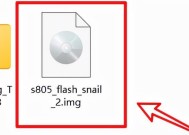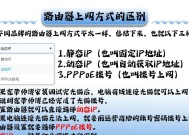华为锐捷中兴路由器连接步骤是什么?
- 数码产品
- 2025-07-19
- 32
- 更新:2025-07-19 14:17:20
随着智能设备的普及,路由器已成为现代家庭和办公室不可或缺的一部分。路由器品牌众多,其中华为、锐捷和中兴是市场上广受好评的品牌之一。不同品牌和型号的路由器在设置上可能会有所差异,但基本的连接步骤是相似的。本文将指导您如何连接华为、锐捷和中兴品牌下的路由器,确保您能顺利上网。
一、连接路由器前的准备工作
在连接路由器之前,您需要准备以下几样东西:
路由器设备
互联网服务提供商(ISP)提供的上网账号和密码
网络线(一般为网线)
电脑或智能手机

二、华为路由器的连接步骤
1.连接硬件
将路由器接通电源,并使用网线将路由器的WAN口与调制解调器(Modem)连接。
再用另一根网线将路由器的LAN口与电脑连接,或者直接将手机通过WiFi连接到路由器的初始SSID(未加密的无线网络)。
2.设置上网方式
打开电脑浏览器,输入路由器的IP地址(如192.168.1.1),登录管理界面。
根据提示设置上网方式,通常有PPPoE、动态IP和静态IP三种选择。家庭用户大多数情况下选择PPPoE,并输入ISP提供的账号和密码。
3.设置无线网络
在管理界面中设置无线网络的SSID和密码。建议选择WPA2加密方式,以保证网络安全。
点击保存并重启路由器,使设置生效。
4.连接设备
电脑或手机搜索新设置的无线网络SSID,并输入密码连接。
如果是电脑通过网线连接,检查网络连接状态,确保本地连接已获得IP地址。
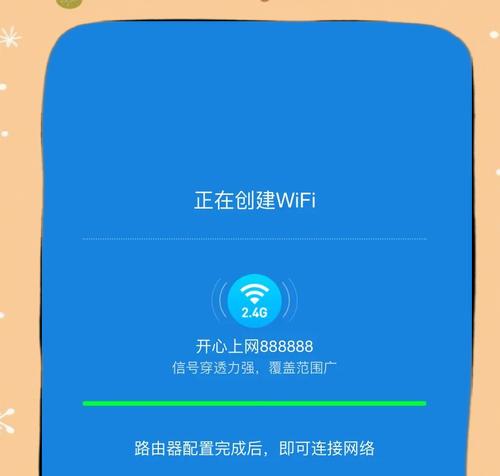
三、锐捷路由器的连接步骤
1.基础连接
将路由器与Modem以及电脑连接,操作方式与华为路由器相同。
2.登录管理界面
输入锐捷路由器的默认IP地址(具体地址请参考产品说明书)。
输入默认登录用户名和密码(通常在路由器背面标签上有说明)。
3.配置上网参数
选择合适的上网方式,并输入您的上网账号和密码。
配置无线网络,设置好SSID和密码,并开启无线功能。
4.确认上网
保存配置后,路由器会自动重启。
确认电脑或手机已经连接到设置的无线网络,并能正常访问互联网。

四、中兴路由器的连接步骤
1.网络连接
将路由器、Modem和电脑按照标准方式连接。
2.访问配置页面
在电脑上打开浏览器,输入中兴路由器的管理页面地址(默认地址通常为192.168.0.1或192.168.1.1),并登录。
3.设置宽带连接
按照指引选择上网方式,输入ISP提供的宽带账号和密码。
为路由器设置一个强密码,确保网络安全。
4.重启路由器
保存配置并重启路由器,以应用新设置。
检查网络设备是否成功连接到互联网。
五、常见问题及解决方案
1.路由器登录密码忘记
大多数路由器都有一个重置键,可以长按几秒钟恢复出厂设置,然后重新登录设置。
2.上网速度慢或不稳定
检查无线信号强度,尝试更换频道或调整路由器位置。
重启路由器和调制解调器,解决可能的硬件故障。
3.设备无法连接无线网络
确认路由器无线功能已开启。
检查SSID和密码输入是否正确。
忘记WiFi密码时可登录路由器管理界面查看或重置。
六、扩展阅读
不同路由器品牌和型号可能在细节上有所差异,但遵循本文所述的基本步骤,通常都可以顺利设置您的华为、锐捷或中兴路由器。建议您在操作前仔细阅读路由器的用户手册或官方提供的详细指南,以获取更精确的设置信息。同时,为了保护网络安全,定期更改管理界面的登录密码和无线网络密码也非常重要。
通过以上步骤,您应该能够顺利连接并使用华为、锐捷或中兴路由器上网。如果在操作过程中遇到任何困难,请仔细检查每一步骤是否正确,或联系设备的技术支持获取帮助。希望您在网络连接之旅中一路畅通无阻!